Multiboot флашка с Windows XP, Vista, 7, 7
Здравейте всички, по масово искане на моите читатели, днес ще има продължение на статията за multiboot носители, а именно един мултиboot флаш диск с операционни системи Windows XP, Vista, 7, 7.1, 8, 8.1, 10 и други по ваш избор с помощта на firadisk и wincontig.

Създайте носител с няколко зареждания
За да поберем всички необходими системи, имаме нужда от носител за съхранение от поне 32 гигабайта, всичко ще зависи от вашите нужди. Може би 16 гигабайта са достатъчни или може би 64. Можете също да ги промените или да добавите други изображения с програми, както желаете.
Ако нямате необходимите изображения, можете да го изтеглите сами или да използвате моите връзки, за да ги изтеглите по-долу.
Ако не се нуждаете от някое от изброените по-горе изображения, можете да го пропуснете и да не го добавяте към преносим носител.
Намерих една полезна помощна програма в мрежата за удобство и улесняване на работата ни с флаш устройство, тя се нарича winin4gr4dos. Благодаря на MrEternals за инструкциите и програмата на уебсайта flashboot.ru.
Изтеглете архива winin4gr4dos.zip p.
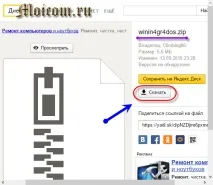
Разопаковайте го и стартирайте winin4gr4dos.
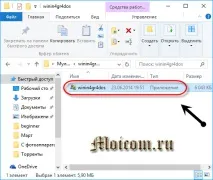
Ние сме добре дошли от съветника за подготовка, щракнете върху Напред.

Препоръчително е да подготвите всички изображения предварително и да ги поставите в една папка. Изберете папката с изображения на Windows.

Прегледайте папки на вашия компютър, изберете папка с ISO файлове.

Посочете пътя, щракнете върху Напред.

Следващата стъпка, всички изображения, които са в посочената папка, ще бъдат обработени от програмата firadisk и ще бъдат създадени необходимите копия за по-нататъшна работа. Щракнете върху Напред, за да продължите.
3 ще бъде пуснатоперации, които може да отнемат много време, моля, бъдете търпеливи. Всичко ще зависи от броя на iso изображенията и техния обем.

Скриптът за интегриране на FiraDisk се стартира, за да добави необходимите файлове към образа на Windows. Стартирайте скрипта - съгласете се и щракнете върху OK.
Отваря се прозорец на командния ред, в който се извършват необходимите операции. Този процес може да отнеме известно време.
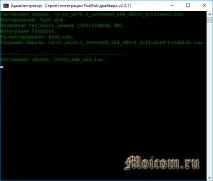
След завършване временните файлове се изтриват, скриптът е приключил работата си, за да продължите, трябва да натиснете произволен клавиш.
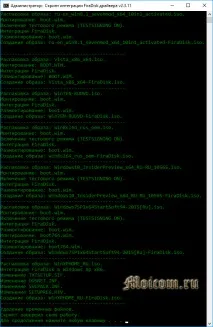
Влизаме в папката с изображения и гледаме резултата. Трябва да има копия на изображения с край FiraDisk в името на файла.
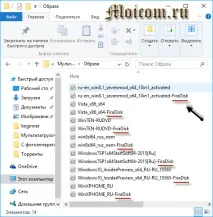
Четвъртият елемент в помощната програма WinInstall4Grud4DOS ще каже: Готово. Кликнете върху „Напред>>“ продължавам.
Помощната програма ни предлага да запазим 5 файла за по-нататъшна работа.

Създайте нова папка, щракнете върху Запазване на файлове и ги запазете в новосъздадената папка.

Ако се интересувате, можете да отидете на Защо имаме нужда от тези файлове.

Тук има подробно описание на всяка програма.

Свързваме флаш устройството към компютъра. Отворете помощната програма HPUSBFW, за да форматирате преносимо устройство. Ако се появи грешка, че достъпът е отказан, тогава трябва да стартирате програмата като администратор.
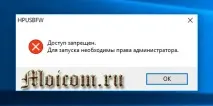
Щракваме с десния бутон върху файла HPUSBFW и в контекстното меню, което се появява, стартирайте програмата като администратор.

Избираме USB флаш устройство, на него не трябва да има никаква информация, в противен случай ще бъде изтрито след форматиране. NTFS файлова система. Ако вашето USB устройство не работи на някои компютри, опитайте да го форматирате във файловата система FAT32. Поставете отметкадо бързо форматиране и Да започнем.

Предупреждение, че всички данни ще бъдат унищожени, формат - Да.
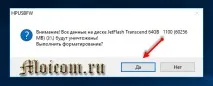
Устройството беше успешно форматирано.
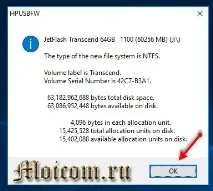
Затворете формататора.

Разопаковайте архива GRUB4DOS_GUI_Installer и стартирайте файла grubinst_gui.
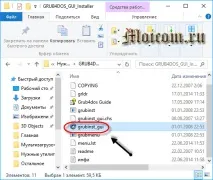
Поставете отметка до Диск и изберете нашето USB устройство по мегабайти. Ако дискът не е избран, стартирайте файла като администратор. Както е избрано, щракнете върху Инсталиране.
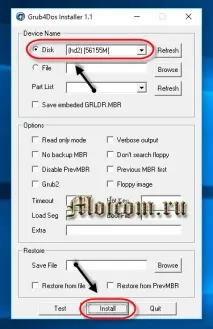
Ако обработката е успешна, ще се появи следният прозорец, натиснете бутона Enter, за да продължите. Затворете програмата отново.
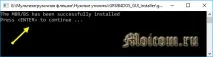
След това трябва да поставим два файла GRLDR и MENU.LST в корена на нашето устройство за зареждане. Можете да ги намерите сами в интернет или да използвате моите.
След това създаваме папка на носителя с произволно име, например Boot или Iso. Копираме в него изображенията, обработени от скрипта FiraDisk.

Помощна програма Wincontig
Следващата стъпка е да дефрагментирате всички ISO файлове на нашия USB. За да направите това, стартирайте помощната програма WinContig, щракнете върху Добавяне в горния ляв ъгъл. Посочете пътя до флаш устройството и папката, в която се намират изображенията. Или можете да плъзнете устройството за изображение от usb към прозореца, където пише - Добавяне на обекти за дефрагментиране тук.
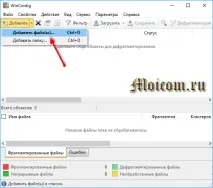
След като добавите, отидете в раздела Действие >>> дефрагментиране.
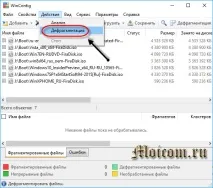
Дефрагментирането приключи - обработени и първоначално непрекъснати файлове 7, в идеалния случай трябва да е така.

Ако някой от файловете е фрагментиран, значи има някакъв проблем с него или няма достатъчно място на преносимия носител.
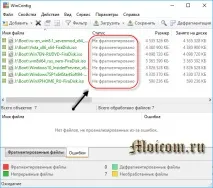
Работа с кодове и меню лист
Сега трябваредактирайте листа с менюто и напишете кода за всяко изображение.
Връщаме се към помощната програма WinInstall4Grud4DOS, щракнете върху следващия. Появява се генераторът на менюто. В горния прозорец трябва да напишете пътя до всяко изображение на диск с Windows.
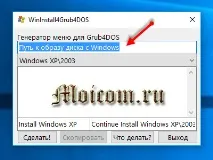
Ако не знаете какво и как да направите, щракнете върху бутона "Какво да правите?".

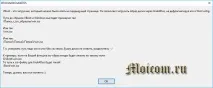
Например към Windows XP на моето преносимо устройство пътят ще бъде:
Щракнете върху бутона Направи.
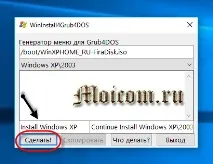
Програмата генерира два кода, копирайте ги и ги поставете във файла menu.lst, намек за това ще се появи след щракване върху копиране.
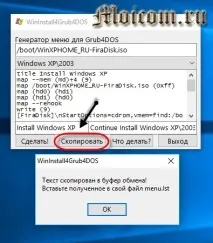
Отиваме на menu.lst, поставяме кода и щракваме върху запазване.
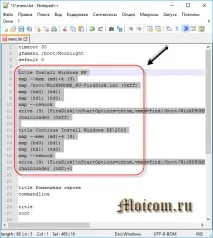
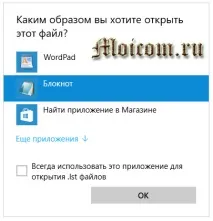
За Windows XP ще ви трябват и двете, а за по-новите операционни системи само първата горна част на кода. Да се върнем към XP, първата част е необходима за първоначалната инсталация, а втората част избираме след копиране на основните файлове и рестартиране, тоест за продължаване на инсталацията.
Предписваме същото за останалите изображения, само променяме името им и използваме първата част от генерирания код.
Приблизително такова съдържание трябва да има във файла с менюто на листа.
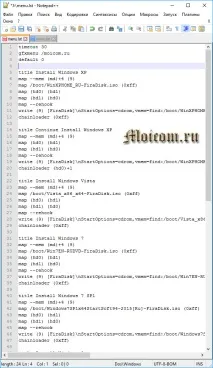
Устройството за зареждане е готово, можете да го използвате. Само графичният интерфейс е много прост и на английски, но ме устройва.
Ако искате да добавите свое собствено фоново изображение, тогава написах повече за това по-рано в статията за създаване на флаш устройство с няколко зареждания в края на публикацията. Можете също да използвате помощната програма ZXBFM__2.1b, за да редактирате USB и да работите върху фоновото изображение.

Възможни проблеми с инсталацията.
Често има проблем, когато инсталирате Windows, не можете да намерите драйвера от sidirom / dividirom. Извадих го по време на монтажа.Windows Vista. Как го реших - намерих и изтеглих друг инсталационен образ на системата. Може да се появи и ако файловете са фрагментирани в програмата WinContig.
Multiboot флаш устройство с Windows XP, Vista, 7, 7 1, 8, 8.1, 10 Moicom.ru
В ареста
Днес създадохме наша собствена мултистартираща флашка с операционни системи Windows XP, Vista, 7, 7.1, 8, 8.1, 10, използвайки firadisk, wincontig, winin4gr4dos и други помощници. Надявам се всичко да се е получило при вас.
Освен това можете да зададете всякакви въпроси, свързани с компютърни теми, на страницата за задаване на въпрос.
Благодаря ви, че ме следвате в Twitter.
Останете свързани - моят канал в You Tube.